यदि आपका माउस कर्सर अटक जाता है, तो नीचे दिए गए समाधानों में से एक मदद करेगा
- कभी-कभी, आपका माउस कर्सर विंडोज़ 10 या 11 पर मॉनिटर के बीच फंस सकता है।
- जब ऐसा होता है, तो समाधान वास्तव में आपकी अपेक्षा से कहीं अधिक सरल होता है।
- नीचे दी गई मार्गदर्शिका में वह समाधान शामिल है जो आपको इस कष्टप्रद और बदसूरत स्थिति को ठीक करने के लिए चाहिए।

एक्सडाउनलोड फ़ाइल पर क्लिक करके इंस्टॉल करें
- फोर्टेक्ट डाउनलोड और इंस्टॉल करें आपके पीसी पर.
- टूल लॉन्च करें और स्कैनिंग प्रारंभ करें उन टूटी हुई फ़ाइलों को ढूँढ़ने के लिए जो समस्याएँ पैदा कर रही हैं।
- पर राइट क्लिक करें मरम्मत शुरू करें आपके कंप्यूटर की सुरक्षा और प्रदर्शन को प्रभावित करने वाली समस्याओं को ठीक करने के लिए।
- फोर्टेक्ट द्वारा डाउनलोड किया गया है 0 इस महीने पाठक.
कई उपयोगकर्ता अपने पीसी के साथ एकाधिक मॉनिटर का उपयोग करने के लिए प्रलोभित होते हैं। अधिकांश समय लोग स्पष्ट रूप से मल्टीटास्किंग के बारे में सोच रहे होते हैं, जबकि अन्य लोग केवल डिज़ाइन को पसंद करते हैं।
आपकी प्रेरणा जो भी हो, ऐसी परिस्थितियाँ आने पर हम आपकी सहायता के लिए यहाँ मौजूद हैं। बस इतना जान लें कि विंडोज 11 अभी भी एक युवा ऑपरेटिंग सिस्टम है, और अभी भी बहुत कुछ ठीक करना बाकी है।
अगर आपको जानना है विंडोज 11 पर ऑटो एन्हांस को कैसे बंद करें, या जानकारी पर विंडोज 11 पर टास्कबार को ऊपर या साइड में कैसे ले जाएं, आप सही जगह पर आए हैं।
हालाँकि, आज हम आपके विंडोज 11 डिवाइस पर कई मॉनिटर का उपयोग करते समय आपके माउस के फंसने की समस्या को ठीक करने में आपकी मदद करने जा रहे हैं।
मेरा माउस मॉनिटर के बीच क्यों फंस जाता है?
आपको पता होना चाहिए कि, आपकी मॉनिटर सेटिंग्स में दो मॉनिटरों की व्यवस्था और कैसे पर निर्भर करता है बिल्कुल वे एक-दूसरे के साथ संरेखित होते हैं, दूसरे तक पहुंचने के लिए आपको अपने पॉइंटर को ऊपर या नीचे ले जाना पड़ सकता है निगरानी करना।
यह और भी सच है यदि आप जिन दो मॉनिटरों का उपयोग कर रहे हैं उनका रिज़ॉल्यूशन समान नहीं है, लेकिन समान रिज़ॉल्यूशन के साथ भी ऐसा हो सकता है।
तो, नीचे दिए गए गाइड में, हम यह देखने जा रहे हैं कि एकाधिक मॉनिटर पर विंडोज 11 माउस समस्याओं के साथ इन समस्याओं को कैसे हल किया जाए।
यदि मेरा विंडोज़ 11 माउस कई मॉनिटरों में फंस जाता है तो मैं उसे कैसे ठीक करूं?
- प्रेस जीतना + मैं उपयोग करने के लिए समायोजन.
- का चयन करें प्रणाली टैब, फिर क्लिक करें दिखाना.
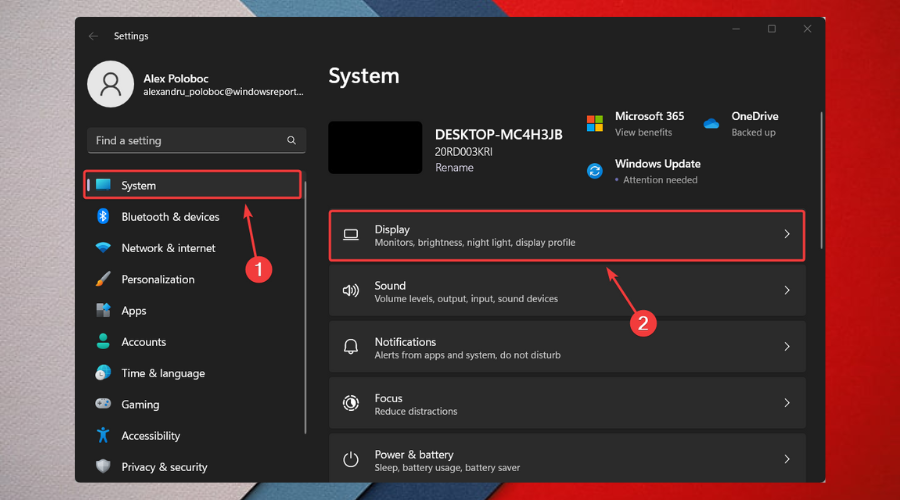
- अंतर्गत एकाधिक प्रदर्शन, मॉनिटर को इधर-उधर घुमाएँ।
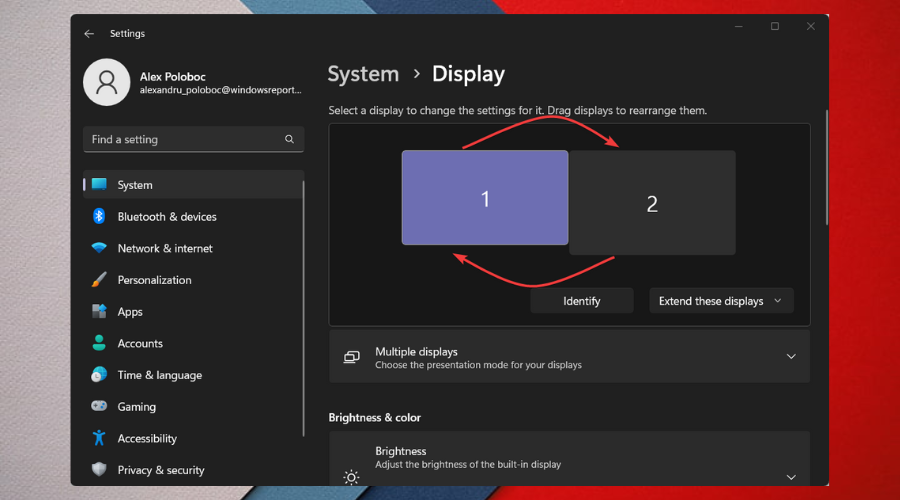
आपने सोचा होगा कि इस समस्या का समाधान अधिक जटिल है, लेकिन वास्तव में ऐसा नहीं है। यह जितना सरल लगता है, उतना ही प्रभावी है।
ऐसे मामले भी सामने आए हैं जहां मॉनिटर, जैसा कि आप उन्हें ऊपर की तस्वीर में देख सकते हैं, एक के ऊपर एक होंगे।
आपको बस मॉनिटर को इधर-उधर करना है, लेकिन सुनिश्चित करें कि आपका मुख्य मॉनिटर नीला हो।
अगली बार जब आप या आपका कोई मित्र ऐसी स्थिति में हो, जहां विंडोज़ माउस मॉनिटर के बीच फंसता रहता है, तो इसे ध्यान में रखें
क्या Windows 11 पर मेरे पास कितने मॉनिटर हो सकते हैं, इसकी कोई सीमा है?
आपने शायद हमसे 5, या 8 कहने की अपेक्षा की होगी, लेकिन वास्तव में, विंडोज 11 आपको जितने चाहें उतने मॉनिटर का उपयोग करने की सुविधा देता है, जब तक आपका ग्राफिक प्रोसेसर इसे संभाल सकता है।
साथ ही, ध्यान रखें कि एक से अधिक मॉनिटर का उपयोग करने में लगभग शून्य जोखिम हैं, इसलिए यह वास्तव में इस बात पर निर्भर करता है कि आपको किसके साथ काम करना है।
लेकिन, यदि आपका माउस विंडोज़ 10/11 पर सेकेंडरी मॉनिटर पर अटक जाता है, तो ऊपर दिए गए मार्गदर्शन की तलाश करें और जल्द ही आपका काम पूरा हो जाएगा।
वास्तव में बहुत से उपयोगकर्ताओं ने रिपोर्ट किया है कि उनका विंडोज 10/11 माउस कर्सर स्क्रीन के कोने में फंस जाता है, इसलिए हमने यह लेख विशेष रूप से आपके लिए बनाने का निर्णय लिया है।
क्या इस मार्गदर्शिका ने आपको इस कष्टप्रद समस्या को ठीक करने में मदद की है? नीचे टिप्पणी अनुभाग में अपना अनुभव हमारे साथ साझा करें।
अभी भी समस्याओं का सामना करना पड़ रहा है?
प्रायोजित
यदि उपरोक्त सुझावों से आपकी समस्या का समाधान नहीं हुआ है, तो आपके कंप्यूटर को अधिक गंभीर विंडोज़ समस्याओं का अनुभव हो सकता है। हम जैसे ऑल-इन-वन समाधान चुनने का सुझाव देते हैं फोर्टेक्ट समस्याओं को कुशलतापूर्वक ठीक करना. इंस्टालेशन के बाद बस क्लिक करें देखें और ठीक करें बटन और फिर दबाएँ मरम्मत शुरू करें.
